Windows 11 फ़ाइल एक्सप्लोरर में विस्तारित संदर्भ मेनू खोलें
आप उत्सुक हो सकते हैं कि विंडोज 11 में फाइल एक्सप्लोरर में विस्तारित संदर्भ मेनू कैसे खोलें। ऐप के यूजर इंटरफेस में किए गए बदलावों के कारण कुछ लोगों को इसे खोलने में दिक्कत आ रही है। विंडोज 11 पर विस्तारित राइट-क्लिक मेनू खोलने के लिए यहां सरल चरण दिए गए हैं।
विज्ञापन
विंडोज 11 अपने यूजर इंटरफेस और ऐप्स में ढेर सारे विजुअल बदलाव लाता है। ओएस में एक नया टास्कबार शामिल है जो स्टार्ट बटन और चल रहे ऐप्स दिखाता है केंद्र से संरेखित. स्टार्ट मेन्यू का लुक भी बदल दिया गया है। इसमें अब लाइव टाइलें और ऐप समूह शामिल नहीं हैं।
माइक्रोसॉफ्ट ने भी कई को नया रूप दिया है बिल्ट-इन ऐप्स। नए रंगीन आइकनों के अलावा, घड़ी ऐप में फोकस सत्र जैसे नए नियंत्रण और यहां तक कि सुविधाएं भी हैं। विंडोज 11 एक नए सेटिंग ऐप के साथ आता है। यह प्रारंभ पृष्ठ पर श्रेणियों को सूचीबद्ध नहीं करता है। इसके बजाय, यह उन्हें सीधे बाईं ओर दिखाता है।
फ़ाइल एक्सप्लोरर ऐप में अब रिबन नहीं है। इसके स्थान पर एक नया टूलबार है, जिसमें सामान्य क्रियाओं की एक स्थिर रेखा शामिल है। यह बहुत छोटा है, और स्पर्श के अनुकूल दिखता है।
लेकिन फाइल एक्सप्लोरर में टूलबार ही एकमात्र बदलाव नहीं है। ओएस में हर जगह, यह डिफ़ॉल्ट रूप से कॉम्पैक्ट संदर्भ मेनू दिखाता है। यह राइट-क्लिक मेनू में केवल कुछ सामान्य रूप से उपयोग किए जाने वाले आइटम दिखाता है, जबकि बाकी आइटम छिपे हुए हैं। उन्हें दिखाने के लिए, आपको पर क्लिक करना होगा उन्नत विकल्प दिखाएं आदेश।
NS उन्नत विकल्प दिखाएं प्रविष्टि है खिसक जाना+F10 हॉटकी असाइन की गई है, लेकिन आइटम स्वयं नहीं है और न ही हॉटकी विस्तारित आइटम खोलती है। विस्तारित आइटम में क्लासिक कमांड प्रॉम्प्ट, वर्तमान फ़ोल्डर में WSL, एक नई प्रक्रिया में खुले फ़ोल्डर शामिल हैं। और बहुत से अन्य कम उपयोग की जाने वाली लेकिन उपयोगी वस्तुएं। पहले, आप केवल Shift कुंजी दबाए हुए फ़ाइल या फ़ोल्डर पर क्लिक करके उस मेनू तक पहुंच सकते थे। लेकिन विंडोज 11 में प्रक्रिया थोड़ी अलग है।

यह पोस्ट आपको दिखाएगा कि विंडोज 11 में फाइल एक्सप्लोरर में विस्तारित संदर्भ मेनू कैसे दिखाया जाए।
विंडोज 11 में फाइल एक्सप्लोरर में एक्सटेंडेड कॉन्टेक्स्ट मेन्यू कैसे खोलें
- फ़ाइल एक्सप्लोरर खोलें; दबाएँ जीत + इ उस के लिए।
- उस निर्देशिका स्थान पर नेविगेट करें जिसमें आप विस्तारित संदर्भ मेनू खोलना चाहते हैं।
- दबाकर रखें खिसक जाना कुंजीपटल पर कुंजी और इसे जारी न करें।
- फाइल एक्सप्लोरर में फाइल, डायरेक्टरी या खाली जगह पर राइट-क्लिक करें जिसे डायरेक्टरी बैकग्राउंड कहा जाता है।
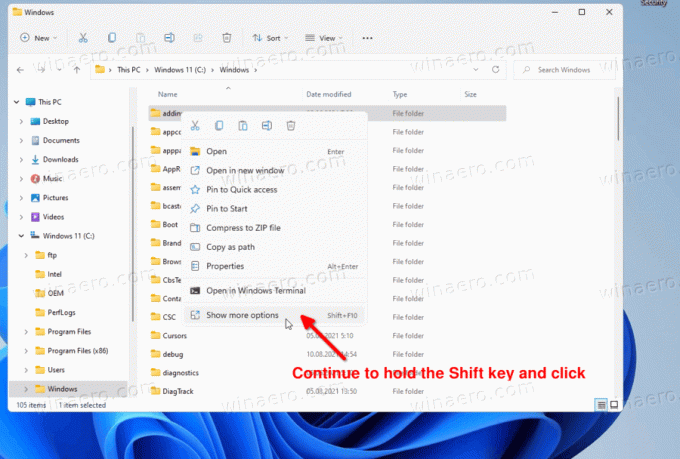
- अब, पर क्लिक करें अधिक विकल्प दिखाएं मेनू में आइटम। यह पहले से छिपे हुए सभी मेनू आइटम वाले मेनू को खोलेगा।
इस तरह आप विंडोज 11 पर एक्सटेंडेड राइट-क्लिक मेन्यू खोल सकते हैं। तो, यहां एकमात्र बदलाव यह है कि जब तक आप "उन्नत विकल्प" आइटम पर क्लिक नहीं करते हैं, तब तक आपको Shift कुंजी को पहले से अधिक समय तक पकड़ना होगा।


